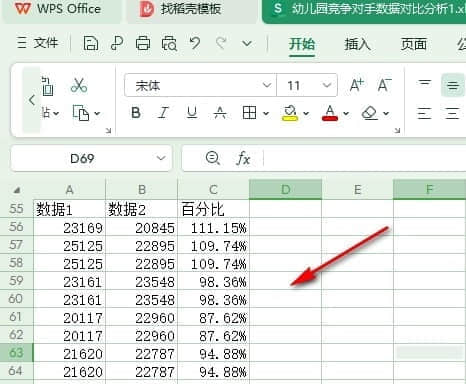WPS表格怎么快速删除所有空白行?在编辑表格文档的过程中可能会遇到数据之间有多行分开的空白行,怎样才能一次性删除数据中的所有空白行呢。其实很简单,定位工具选中数据中的空值,然后右键单击选择“删除”选项,再选择“整行”选项即可。下面一起来看看具体方法。
删除方法
1、首先,点击打开电脑中的WPS软件之后,在WPS页面中再点击打开一个表格文档。
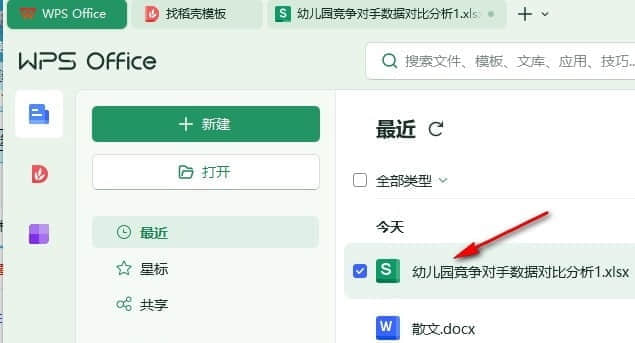
2、在表格文档页面中选中需要删除空白单元格的区域,然后打开“开始”工具。
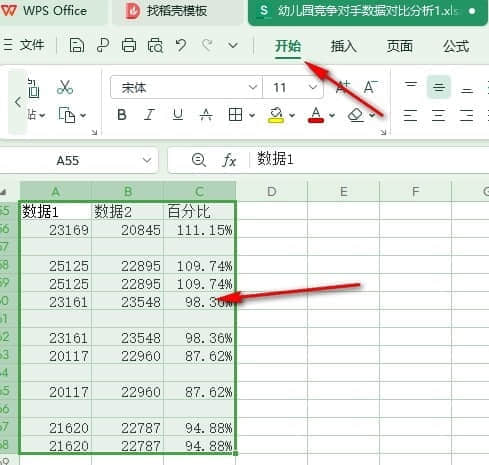
3、在开始工具的子工具栏中,我们打开“查找”工具,然后在下拉列表中打开“定位”选项。
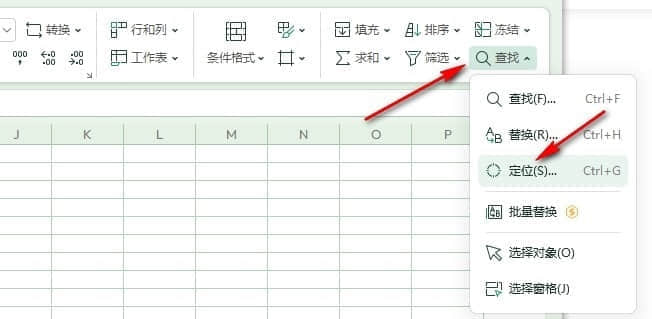
4、打开定位工具之后,我们在弹框中先点击“空值”选项,再点击“定位”选项。
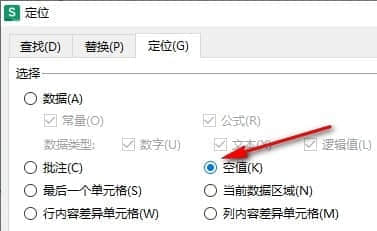
5、选中单元格中的空白值单元格之后,我们右键单击其中一个单元格,然后在菜单列表中先打开“删除”选项,再选择“整行”选项即可。
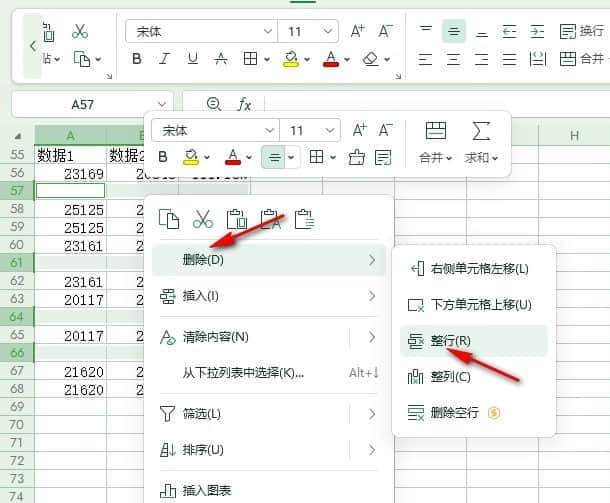
6、选择删除整行之后,我们在表格文档中就能看到选中的单元格区域中所有空白行都被成功删除了。